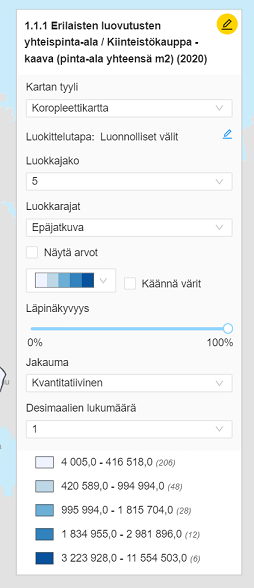Suomi.fi-kartat käyttöohjeet
Palvelu on tarkoitettu julkishallinnon organisaatioille.
Suomi.fi-kartat-palvelussa voit koota omia karttanäkymiä palvelussa valmiina olevista karttatasoista sekä omista kohteistasi ja oman organisaatiosi rajapinnalla olevista aineistoista. Voit julkaista laatimasi karttanäkymät organisaatiosi verkkosivuilla.
Salasanan voi vaihtaa osoitteessa https://idmservice.nls.fi
Kartan käsittely ja omien kohteiden luominen
Suomi.fi-kartat-palvelussa voit koota omia karttanäkymiä palvelussa valmiina olevista karttatasoista sekä omista kohteistasi ja oman organisaatiosi rajapinnalla olevista aineistoista. Voit julkaista laatimasi karttanäkymät organisaatiosi verkkosivuilla.
Suomi.fi-kartat-palvelussa on ylläpitokäyttöliittymä, jossa voit valita aineistoja näkyville karttaikkunaan ja joista voi halutessasi tehdä karttajulkaisun. Ylläpitokäyttöliittymässä ovat myös aiemmin julkaisemasi kartat, joita pääset muokkaamaan sekä valittujen aineistotasojen että muiden asetusten osalta.
Julkaistut karttajulkaisut latautuvat palvelimelta verkkosivuille upotettuina, kun käyttäjä avaa kartan sisältävän sivun.
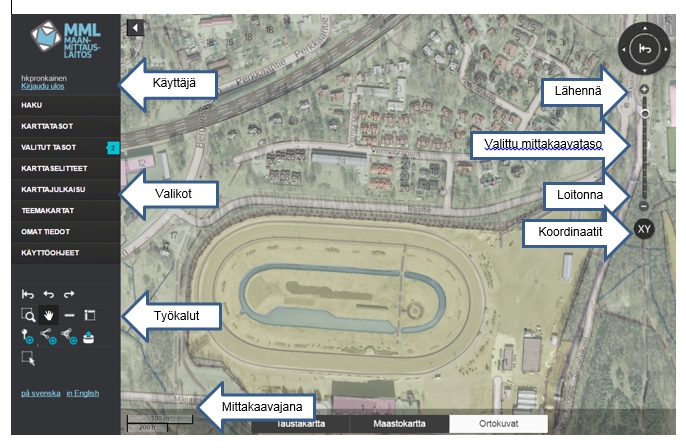
Perustoiminnot
Siirrä kartta haluamaasi sijaintiin raahaamalla karttaa tai liikkumisnuolia käyttäen. Kun etsit tiettyä paikkaa, käytä Paikkahakua.
Lähennä ja loitonna halutulle mittakaavatasolle askel kerrallaan painelemalla + ja - -merkkejä mittakaavasäätimen läheisyydessä tai siirry suoraan halutulle tasolle mittakaavasäätimestä. Myös rullahiirellä voi lähentää ja loitontaa, ja tuplaklikkauksella lähentää karttaa.
Paluu oletusnäkymään. Avatessasi Suomi.fi-kartat-palvelun näet ensimmäisenä oletusnäkymän. Mikäli olet muokatussa karttanäkymässä, voit koska tahansa "nollata kartan" ja palata alkuun Palauta oletusnäkymä -toiminnolla, jonka löydät liikkumisnuolten keskiöstä.
Koordinaatit: Koordinaattityökalu löytyy karttanäkymän oikeasta laidasta mittakaavasäätimen alta. Työkalu näyttää oletuksena kartan keskipisteen ETRS-TM35FIN-tasokoordinaatit. Voit klikata pistettä kartalla, jolloin näet kyseisen pisteen koordinaatit tai syöttää koordinaatit käsin. Keskitä kartta -painikkeella voit määrittää karttanäkymän keskipisteeksi ilmoittamasi koordinaatit. Klikkaamalla valintaruutua "Näytä hiiren kursorin koordinaatit" koordinaatit vaihtuvat hiiren liikkeen mukaan. Voit myös lisätä kartalle merkinnän koordinaattien mukaiseen pisteeseen "Lisää merkintä"-painikkeella.
Indeksikartta näyttää, missä päin Suomea karttanäkymä sijaitsee. Saat indeksikartan käyttöön julkaistavaan karttaan Julkaise kartta -toiminnolla. Saat julkaistussa kartassa indeksikartan esille ja piiloon klikkaamalla karttaikkunan oikeaa alakulmaa.
Valikot
Haku-valikosta voit hakea paikan nimeä ja siirtyä suoraan haluttuun sijaintiin.
Karttatasot-valikosta voit etsiä ja valita tarkasteltavaksi palvelussa käytössä olevia aineistoja. Ne on lajiteltu aihepiireittäin ja tiedontuottajittain. Aineistotyypit:
- Karttataso
- Karttasarja
Valitut tasot -valikosta näet, mitä aineistoja karttanäkymässä näkyy parhaillaan. Voit säätää karttatasojen järjestystä, läpinäkyvyyttä tai poistaa niitä. Valikon nimen vierestä näet, kuinka monta tasoa on valittuna karttaikkunaan.
Karttaselitteet-valikko sisältää kuvauksen karttatasoilla käytetyistä karttamerkeistä niiltä osin kun niitä on saatavilla.
Karttajulkaisu -valikosta voit julkaista kokoamasi karttanäkymän, jolloin voit sijoittaa kartan organisaatiosi sivustolle. Saat toiminnon käyttöösi kirjauduttuasi palveluun.
Teemakartat -valikosta voit luoda teemakarttoja valitsemistasi aineistoista.
Omat tiedot -valikkoon tallentuvat kaikki omat kohteet ja julkaisemasi kartat. Tästä valikosta voit myös perua kartan julkaisun. Valikosta näet käyttäjätietosi ja pääset muuttamaan niitä. Saat toiminnon käyttöösi kirjauduttuasi Suomi.fi-kartat-palveluun.
Käyttöohje -valikko sisältää nämä ohjeet.
Huomaa, että tehdessäsi muutoksia karttanäkymään voit aina palata takaisin oletusnäkymään, perua muutoksen tai tehdä sen uudelleen. Nämä työkalut sijaitsevat vasemmassa laidassa valikoiden alla. Paluu oletusnäkymään on sama toiminto kuin liikkumisnuolten keskellä. Oletusnäkymästä ei voi enää pääse takaisin sitä edeltäneeseen näkymään.
Työkalut
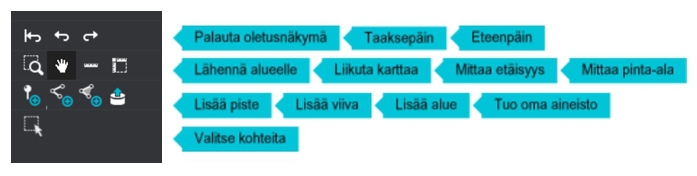
Karttanäkymä
Karttanäkymä muodostetaan Karttatasot-valikon karttatasoista. Jos olet tehnyt omia karttatasoja, löydät ne Aiheittain-välilehden kohdasta Omat tasot. Näkymä viimeistellään Valitut tasot -valikon toiminnoilla.
Näin kokoat karttanäkymän:
- Valitse karttatasoja näkyviin Karttatasot-valikosta.
- Valitut tasot -valikossa voit muuttaa karttatasojen järjestystä raahaamalla niitä haluttuun kohtaan ja säätää tarvittaessa niiden läpinäkyvyyttä.
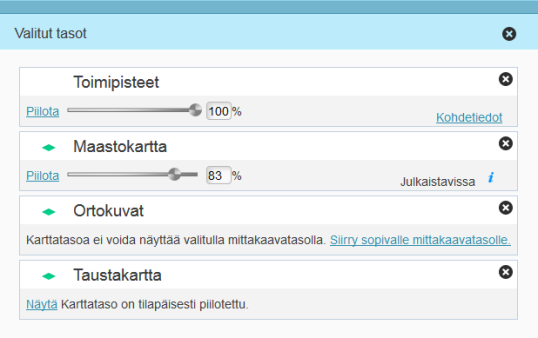
Valitut tasot -valikossa voi piilottaa, näyttää ja poistaa karttatasoja, säätää niiden läpinäkyvyyttä ja nähdä kartan tilan.
Kohdetiedot
Jos valitsemasi karttataso sisältää kohdetietoja, saat ne näkyviin Kohdetiedot-linkistä. Linkki avaa taulukon, joka sisältää kaikki karttanäkymän alueella sijaitsevat kohteet ja niiden ominaisuustiedot. Taulukon voi tallentaa CSV- tai Excel-tiedostoon taulukon oikeassa yläkulmassa sijaitsevasta Aineiston vienti -painikkeesta.
Omat kohteet
Suomi.fi-kartat-palvelussa voit lisätä kartalle omia kohteita. Kohde voi olla muodoltaan piste, viiva tai alue, jolla on nimi ja kuvaus. Kun olet merkinnyt kohteen kartalle, klikkaa Tallenna niin voit tallentaa sen jollekin omista karttatasoistasi tai luoda uuden karttatason. Omia kohteita voi myös muokata ja poistaa.
Eri karttatasojen avulla voit kerätä saman aihepiirin kohteet yhteen ja esittää ne samannäköisinä (esitystyylit ovat tasokohtaisia, ei kohdekohtaisia).
Mistä omat kohteet löytyvät? Kohteet tallentuvat Omat tiedot -valikkoon Kohteet-välilehdelle.
Oman kohteen katseleminen. Saat oman kohteen näkyviin klikkaamalla sen nimeä Kohteissa.
Oman kohteen tietojen muokkaaminen. Muokkaa oman kohteen tietoja Muokkaa-toiminnolla.
Oman kohteen esitystyylin muokkaaminen. Muokkaa kohteen esitystyyliä Muokkaa tasoa -toiminnolla. Esitystyyli on tasokohtainen.
Oman kohteen poistaminen. Poista oma kohde karttatasolta Poista-toiminnolla.
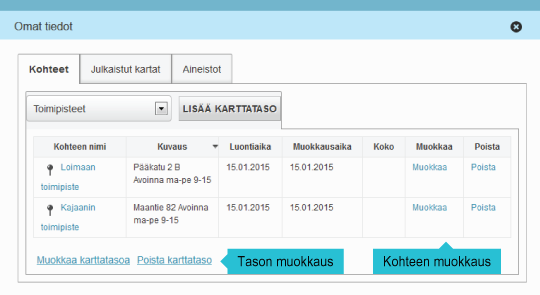
Tallentamasi kohteet löytyvät Omat tiedot -valikossa Kohteet-välilehdellä. Kohteen nimeä klikkaamalla karttanäkymä siirtyy kohteeseen.
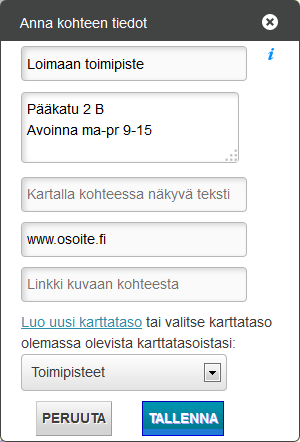
Omat karttatasot
Omille karttatasoille voit tallentaa omia kohteita. Yhdelle karttatasolle voi merkitä kohteita vain yhdenlaisella esitystavalla. Eri karttatasojen avulla erottelet siten aihekokonaisuudet toisistaan. Omat karttatasojen lista löytyy Omat tiedot -valikossa Kohteet-välilehdeltä.
Uuden karttatason luominen. Voit luoda uuden karttatason klikkaamalla Lisää taso Kohteet-välilehdellä. Halutessasi voit luoda uuden tason myöhemminkin tallentaessasi tai muokatessasi kohdetta.
Oman karttatason katseleminen. Saat oman karttatason näkyviin valitsemalla sen näkyviin Karttatasot-valikon kategoriasta Omat tasot. Toinen tapa saada oma taso näkyviin on valita Omat tiedot -valikosta Kohteet-välilehdellä haluttu taso ja klikata siitä jotakin kohdetta (näkymä kohdistuu kyseiseen kohteeseen).
Oman karttatason muokkaaminen ja poistaminen. Voit muokata karttatason nimeä ja esitystyyliä klikkaamalla Kohteet-välilehdellä Muokkaa tasoa.
Oman karttatason julkaiseminen. Voit julkaista oman karttatasosi valitsemalla sen Karttatasot-valikossa julkaistavaksi.
Omat aineistot
Voit tuoda Suomi.fi-kartat-palveluun myös omia paikkatietoaineistojasi. Aineisto tulee olla zip-muotoon pakattuna gpx-, kml-/kmz-, mid-/mif- tai shp-tiedostomuodossa. Siirrettävän aineiston koko on rajoitettu. Ohjelma ilmoittaa, mikäli maksimikoko ylittyy.
Valitse tiedosto, jonka haluat tuoda. Anna aineistolle nimi, kuvaus ja tietolähde sekä määrittele esitystavat pisteille, viivoille ja alueille. Paina "Lähetä", minkä jälkeen aineisto tuodaan Suomi.fi-kartat-palveluun.
Omat aineistosi löytyvät Omat tiedot -valikosta Aineistot-välilehdeltä sekä Karttatasot-valikosta kohdasta Omat aineistot.
Oman aineiston julkaiseminen. Voit julkaista oman aineistosi valitsemalla sen Karttatasot-valikossa julkaistavaksi.
Omat rajapintapalvelut
Suomi.fi-kartat-palveluun voi liittää käytettäväksi myös organisaation omia rajapintapalveluja.
Suomi.fi-kartat-palveluun voidaan kytkeä asiakkaan omia WMS-, WMTS- tai WFS-rajapintoja. Rajapinnat voivat olla vain asiakkaan omaan käyttöön tai kaikille Suomi.fi-kartat-palvelun käyttäjille.
Kun haluat rajapinnan kytkettäväksi Suomi.fi-kartat-palveluun, lähetä viesti Ota yhteyttä-lomakkeen kautta. Valitse yhteydenoton syyksi "Kysymys tai neuvontapyyntö" ja Asiani koskee -kohtaan Suomi.fi-kartat-palvelu.
Ilmoita viestissäsi seuraavat tiedot:
- Nimesi ja organisaatiosi
- käyttöoikeustieto (avataanko rajapinta omaan käyttöön vai kaikille Suomi.fi-kartat käyttäjille)
- rajapintapalvelun osoite
- mahdollinen käyttäjätunnus/salasana
- lisättävät karttatasot (jos rajapintapalvelu sisältää on useita karttatasoja/tuotteita, lisätäänkö kaikki vai yksittäisiä tasoja)
- WMS-palveluissa jokaisen tason osalta tieto, otetaanko käyttöön kohdetietojen kysely (GetFeatureInfo)
Kerro myös
- käyttöliittymässä näytettävät karttatasojen nimet (suomi/ruotsi/englanti)
- Paikkatietohakemiston aineistotunniste (eli Paikkatietohakemistossa aineistolle annettu yksilöivä tunniste)
Huomioithan palvelun rajoitukset: Rajapinnan toimivuutta ei pystytä varmuudella takaamaan. Erityisesti WFS-rajapinnan toimivuus saattaa olla puutteellista.
Upotettavan kartan julkaiseminen
Karttajulkaisu-toiminnon avulla voit julkaista kartan omalla verkkosivulla. Toiminnon avulla voit määritellä karttanäkymän sekä kartalla käytössä olevat työkalut ja niiden ulkoasun. Kun määrittely on valmis, voit julkaista kartan liittämällä saamasi html-koodin verkkosivullesi.
Valitse Karttajulkaisu-toiminto karttaikkunan vasemmassa laidassa olevasta valikosta. Ikkunassa listataan avoinna olevat julkaistavissa olevat karttatasot.
Julkaisutiedot
Anna kartalle seuraavat tiedot:
- Kartan nimi
- Halutessasi verkkosivuosoite, missä kartta julkaistaan: (anna nimi ilman http- tai www-etuliitteitä)
- Kieli: Valitse kieli, jota julkaistavalla kartalla käytetään
Kartan koko
Määrittele julkaistavan kartan koko:
- Tilan täyttävä: Voit määritellä karttaikkunan, joka skaalautuu julkaistavalla verkkosivulla annettuun kokoon.
- Pieni: Kartan leveys on 580 pikseliä ja korkeus 387 pikseliä.
- Keskikokoinen: Kartan leveys on 700 pikseliä ja korkeus 600 pikseliä.
- Suuri: Kartan leveys on 1240 pikseliä ja korkeus 700 pikseliä.
- Määritä oma koko: Leveyden on oltava vähintään 30 ja enintään 4000 pikseliä. Korkeuden on oltava vähintään 20 pikseliä ja enintään 2000 pikseliä.
Karttatasot
Julkaistavassa kartassa näkyvät kaikki karttajulkaisua tehtäessä avoinna olevat karttatasot.
Karttatasovalikko (valittuna)
- Voit valita, onko karttataso julkaistavalla kartalla taustakartta vai ei. Jos valitset useamman, käyttäjä voi halutessaan vaihtaa taustakarttaa. Kerrallaan voi olla näkyvissä vain yksi taustakartta.
Tasojen esitystapa
- Karttatasojen järjestäminen: Voit muuttaa karttatasojen järjestystä raahaamalla. Toiminto ei ole käytössä julkaistussa kartassa.
- Läpinäkyvyyden säätö: Voit valita, kuinka läpinäkyvänä karttataso näytetään julkaistulla kartalla. Toiminto ei ole käytössä julkaistussa kartassa.
Valitse tasot
- Valitse karttatasoja karttajulkaisuun

Kartalla näytettävät työkalut ja työkalujen asettelu
Voit valita, mitkä työkalut ovat käytettävissä julkaisemallasi kartalla. Työkalut on mahdollista asetella kolmella eri tavalla: vasenkätinen, oikeakätinen tai oma.
- Valitse näytettävät työkalut
- Asettele työkalut kartalle: Omassa asettelussa voit päättää, missä järjestyksessä eri työkalut ovat kartalla. Voit siirtää työkaluja raahaamalla niitä laatikosta toiseen.
Ulkoasu
Voit muuttaa tekemäsi karttakäyttöliittymän värimaailmaa, fonttia ja työkalujen tyyliä.
- Värimaailma: Värimaailma vaikuttaa kohdetietojen, omien kohteiden tietojen ja karttatasovalikon väreihin. Omavalintainen värimaailma määritellään RGB-värikoodeilla.
- Fontti: Käyttöliittymässä käytettävä fontti voi olla joko Arial (sans-serif) tai Georgia (serif).
- Työkalujen tyyli: Työkaluille on valittavissa kuusi eri tyyliä. Oletustyylinä on Suomi.fi-kartat-palvelussa käytettävä tyyli.
Julkaistun kartan muokkaaminen
Julkaistut kartat löydät Omat tiedot -valikon Julkaistut kartat -välilehdeltä. Avaa muokattava kartta klikkaamalla Muokkaa-linkkiä haluamasi kartan kohdalla. Tee haluamasi muutokset kartan asetuksiin ja klikkaa "Korvaa". Muutokset näkyvät julkaistulla kartalla pienellä viiveellä ilman, että kopioit koodin uudelleen verkkosivulle.
Muokkaaminen parametrien avulla
Tiettyjen muokkausten tekeminen, kuten kielen muuttaminen, on mahdollista myös parametrien avulla. Julkaistua karttaa voi muokata html-koodiin sijoitettavien parametrien avulla:
Esimerkkikoodi:
<iframe src="//www.maanmittauslaitos.fi/verkko-osoite" width="700" height="525"></iframe>
Verkko-osoite on muotoa: http://www.paikkatietoikkuna.fi/published/KIELIKOODI/ID
ID= Karttaikkunan tunniste
KIELIKOODI =fi/sv/en
- Karttaikkunan kieli: fi = suomi, sv = ruotsi, en = englanti. Karttaikkunan kieltä voi vaihtaa muuttamalla kielikoodia.
Kirjoita ID:n perään kysymysmerkki (?) ja lisää sen perään parametrit: http://www.paikkatietoikkuna.fi/published/KIELIKOODI/ID?PARAMETRI missä PARAMETRI = joku alla olevista parametreista (muista laittaa parametrin eteen &-merkki):
&coord=EKOORD_NKOORD
- Karttaikkunan keskipiste ETRS-TM35FIN-muotoisilla metrisillä koordinaateilla.
- EKOORD = Itä-länsisuuntainen 6-numeroinen E-koordinaatti (esim. 572000)
- NKOORD = Pohjois-eteläsuuntainen 7-numeroinen N-koordinaatti (esim. 6800000)
- Oletusarvoisesti karttaikkunan keskipiste on se, joka karttaikkunassa on julkaisuhetkellä.
&zoomLevel=MITTAKAAVATASO
- Kartalla näytettävä mittakaavataso. Mittakaavatasoja on Paikkatietoikkunassa 12 kpl, joista 0 = koko Suomi ja 12 = suurin mittakaava.
- Oletusarvoisesti mittakaavataso on se, joka karttaikkunassa on julkaisuhetkellä.
&isCenterMarker=true/false
- Tieto, merkitäänkö karttaikkunan keskipiste symbolilla.
- Parametrin arvo on joko true = "keskipiste merkitään symbolilla" tai false = "keskipistettä ei merkitä".
- Oletusarvoisesti keskipistettä ei merkitä symbolilla.
&address=KATU_OSOITENRO_KUNTA
- Kartan keskitys osoitteen avulla. Katu, osoitenumero ja paikkakunta ovat kaikki pakollisia tietoja.
- KATU = Kadunnimi esim. Koulukatu.
- OSOITENRO = Osoitenumero katuosoitteesta. Esimerkiksi osoitteessa "Koulukatu 1A" osoitenumero on 1. Osoitenumerot, joissa on muita merkkejä kuin numeroita esim. 1-5 tai 1A, eivät toimi, koska Maanmittauslaitoksen osoitenumerot on jyvitetty tasavälein teiden varsille ilman tietoa väliviivallisista tai kirjaimen sisältävistä osoitenumeroista.
- KUNTA = Paikkakunnan nimi esim. Helsinki.
- Oletusarvoisesti karttaikkunan keskipiste on se, joka karttaikkunassa on julkaisuhetkellä.
&showGetFeatureInfo=true/false
- Tieto, näytetäänkö kartan keskipisteessä olevan kohteen tiedot infoikkunassa kartan päällä. Kohdetiedot näytetään niiltä karttatasoilta, joille kohdekyselytoiminto on aktivoitu "Julkaise kartta" -toiminnossa. Kartan keskipiste kannattaa keskittää haluttuun kohteeseen &coord-, &address- tai &nationalCadastralReference-parametrilla, jotta keskipiste on varmasti oikeassa pisteessä.
- Parametrin arvo on joko true = "kohdetiedot näytetään" tai false = "kohdetietoja ei näytetä".
- Oletusarvoisesti kohdetietoja ei näytetä.
&nationalCadastralReference=KIINTEISTÖTUNNUS
- Karttaikkunan keskipiste kiinteistötunnuksen mukaan.
- KIINTEISTÖTUNNUS = kiinteistötunnus (esim. 12-12-12-1)
Teemakartat
Teemakartat -toiminnolla voit luoda teemakarttoja, joilla voit esimerkiksi havainnollistaa jonkin ilmiön alueellista vaihtelua. Luodun teemakartan voi julkaista ja viedä upotettuna karttana halutulle www-sivulle samalla tavalla kuin muutkin palvelusta julkaistavat karttanäkymät.
Voit esittää aineiston arvoja esimerkiksi kunta-, seutukunta- tai maakuntajakoa käyttäen. Aineistot luetaan reaaliaikaisesti aineiston tarjoajien rajapintapalveluista. Teemakarttataso ilmestyy uutena karttatasona myös Valitut tasot -valikkoon.
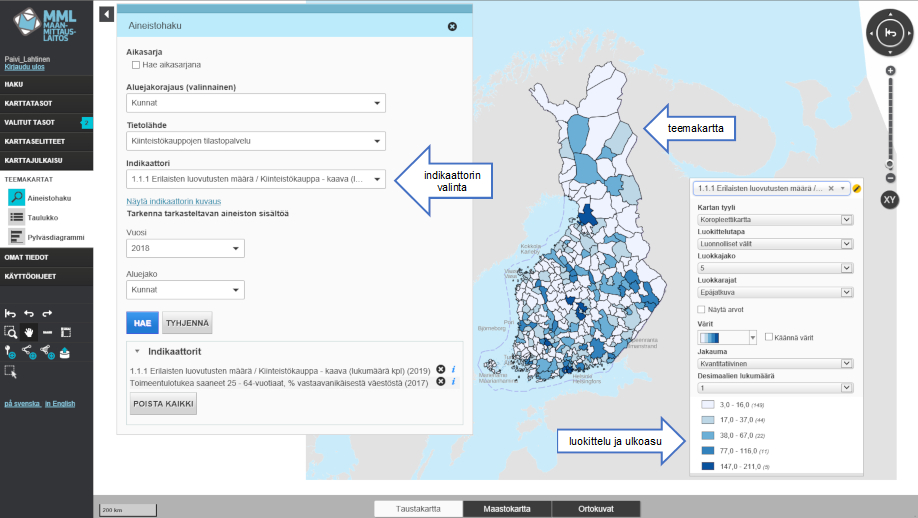
Luo teemakartta
Valitse vasemmasta sivupalkista kohta Teemakartat.
Aineistohaku-otsikon alta pääset valitsemaan aineistot ja niihin liittyvät tarkennukset
- Valitse Aluejakorajaus (valinnainen), jolla haluat tarkastella indikaattoria. Voit tehdä useamman aluejakovalinnan. Valinnan voit poistaa klikkaamalla valittua uudelleen. Hyväksy valinnat painamalla OK-painiketta tai peru valintasi painamalla Peruuta-painiketta. Aluejakorajaus vaikuttaa siihen, mitä tietolähteitä on käytettävissä. Osalla tietolähteitä ei voi käyttää kaikkia aluejakoja.
- Valitse Tietolähde alasvetovalikosta. Valittavissa on tiedot Terveyden ja hyvinvoinnin laitoksen ylläpitämästä Sotkanet-rajapintapalvelusta sekä Maanmittauslaitoksen Kiinteistökauppojen tilastopalvelusta. Voit myös valita vaihtoehdon Omat indikaattorit, jolloin voit antaa teemakartan tiedoiksi tilastotietoja joko käsin syöttämällä tai esimerkiksi excel-taulukosta.
- Valitse tarkasteltava indikaattori. Voit etsiä indikaattoreita joko kirjoittamalla tekstikenttään hakusanan tai valitsemalla ne avautuvasta alasveto valikosta. Useamman indikaattorin valinnan voit tehdä klikkaamalla ruutua indikaattorin nimen edessä, jolloin valinta ilmestyy vihreänä. Valinnan voit poistaa klikkaamalla vihreää ruutua uudelleen.
- Jos olet valinnut vaihtoehdon Omat indikaattorit, pääset syöttämään indikaattorin tiedot valitsemalla Lisää uusi indikaattori -painiketta.
- Tämän jälkeen voit tarkentaa aineiston sisältöä esiin tulevien tarkentavien valintojen kautta. Tarkentavat valinnat vaihtelevat tietolähteestä riippuen.
- Valintojen jälkeen paina ”Hae”.
Voit käyttää myös Aikasarja-toimintoa. Toiminto mahdollistaa indikaattorin tarkastelun valitsemaltasi aikajaksolta animaationa. Aikasarja valitaan Aineistohakuruudun yläreunasta, jonka jälkeen painetaan uudestaan Hae. Nyt tulokset ovat tarkasteltavissa kartalla.
Luokittelu ja ulkoasu
Kartan tyylinä on kaksi vaihtoehtoa; koropleettikartta ja pistekartta. Koroplettikartalla alueet saavat luokkaansa vastaavan tasaisen värin, pistekartalla näytetään alueen kohdalla pallosymboli luokkaa vastaavassa koossa.
Voit muuttaa kartan tyyliä ja ulkoasua mieleiseksesi painamalla kynään kuvaa selitelaatikossa. Voit myös vaihtaa indikaattoria. Esiin tulevassa ikkunassa on mahdollista määritellä luokittelu ja luokittelua vastaavat värit.
Aineistoille on mahdollista määritellä luokittelu ja luokittelua vastaavat värit. Luokittelu määritellään luokittelutavan, luokkien lukumäärän ja luokkarajojen jatkuvuuden perusteella. Värijakaumat voivat olla indikaattorista riippuen kvantitatiivisia, kvalitatiivisia tai jakautuvia.
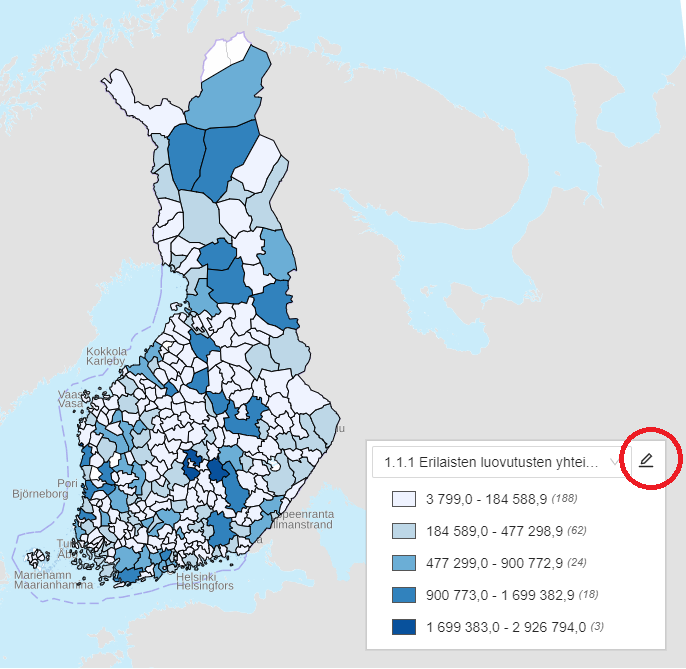
Muuta luokittelua
Käytettävissä on neljä erilaista luokittelutapaa:
• Luonnolliset välit: Luokkajako tehdään luonnollisten rajojen mukaan.
• Kvantiilit: Kussakin luokassa on yhtä monta havaintoa.
• Tasavälit: Luokkavälit ovat yhtä suuret.
• Oma luokittelu: Voit asettaa luokkavälit haluamallasi tavalla
Luokkien lukumääräksi on mahdollista valita mikä tahansa kokonaisluku välillä 2-9.
Luokkarajat voidaan esittää joko jatkuvina tai epäjatkuvina. Epäjatkuvat luokkarajat rajaavat luokat todellisten arvojen perusteella, kun taas jatkuvat luokkarajat rajaavat luokat siten, että luokat jatkuvat luokasta toiseen.
Määrittele kartan värit
Määrittele sopivat värit valitsemillesi luokille valikosta "Värit". Voit vaihtaa värit päinvastaisiksi painamalla "Käännä värit".
Värijakauma voi olla kvantitatiivinen, kvalitatiivinen tai jakautuva. Kullekin värijakaumalle on valittavissa useita eri väriskaaloja.
- Kvantitatiivinen: Kvantitatiivista värijakaumaa käytetään, jos valittu aineisto on määrällinen eli kuvaa kohteen numeerista ominaisuutta. Tällaisia ominaisuuksia ovat esimerkiksi ikä, pituus ja prosenttiosuus. Mitä tummempi sävy on kohteessa, sitä suurempi indikaattorin arvo on siellä.
- Kvalitatiivinen: Kvalitatiivista värijakaumaa käytetään, jos valittu aineisto on laadullinen eli kuvaa kohteen ei-numeerista ominaisuutta. Tällaisia ominaisuuksia ovat esimerkiksi väri, kansalaisuus ja maakunta. Kullakin luokalla on oma värinsä.
- Jakautuva: Jakautuvaa värijakaumaa käytetään, jos valittu aineisto on suhteellinen ja kuvaa esimerkiksi muutosta tai eroa nollapisteeseen. Tällaisia ominaisuuksia ovat esimerkiksi lämpötila, väkiluvun muutos ja korkeus merenpinnasta (jos syvyystiedot lasketaan mukaan). Väri vaihtelee sen mukaan, onko indikaattorin arvo negatiivinen (pienempi kuin nollapiste) vai positiivinen (suurempi kuin nollapiste).
Pistesymbolikartalle voit valita yhden värin kerrallaan, jos käytät kvalitatiivista tai kvantitatiivista jakaumaa. Jakautuvaa jakaumaa käytettäessä värivaihtoehtoina on useita eri väripareja.
Määriteltävissäsi on myös pisteen koko. Pisteen minimi- ja maksimikokoa muuttamalla voit optimoida pisteiden erottumisen toisistaan ottaen huomioon aineistosi ominaisuudet. Luokkajako vaikuttaa pienimmän ja suurimman pisteen väliseen kokoeroon.
Voit vaihtaa pisteiden läpinäkyvyyttä 0 - 100 prosentin väliltä.
Pisteille ja koropleettikartalle voit valita näytettävien desimaalien lukumäärän.
Aineiston tiedot taulukossa
Voit tarkastella teemakarttaan valittuja tietoja myös taulukossa. Taulukon saa auki vasemman reunan palkista Teemakartat-kohdasta valitsemalla Taulukko. Taulukossa voit tarkastella aineiston arvoja aluejaon mukaisesti. Aluejaoksi on valittavissa seutukunnat, maakunnat ja kunnat.
Voit järjestellä sekä aineiston arvoja että aluejakoa Lajittele-painikkeilla nousevaan tai laskevaan järjestykseen. Jos haettuja indikaattoreita on useampia kuin kolme, indikaattorit jakautuvat useammalle sivulle. Pystyt selaamaan indikaattoreita klikkaamalla "Haettu aineisto" -sarakeotsikossa näkyvää nuolta oikealle tai vasemmalle.
Halutessasi voit luoda useita teemakarttoja esimerkiksi vertailuja varten valitsemalla aineistoja lisää Aineistohaku-valikosta. Voit vaihtaa näkyvissä olevaa teemakarttaa klikkaamalla aineiston nimeä Teemakartat-ikkunassa, jolloin valittuna oleva aineisto näkyy keltaisella pohjalla. Aineiston yläkulmasta olevasta ruksista voit poistaa aineiston valinnasta.
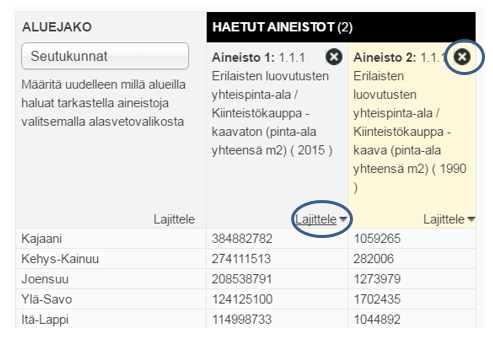
Pylväsdiagrammi
Pylväsdiagrammissa on esitetty valitsemiesi indikaattoreiden tiedot määrittämäsi aluejaon mukaan. Jos vaihdat aluejakoa taulukko-ikkunassa, sama aluejako vaihtuu myös kyseiselle indikaattorille pylväsdiagrammi-esityksessä. Pystyt vaihtamaan pylväsdiagrammissa tarkasteltavaa indikaattoria klikkaamalla Pylväsdiagrammi-otsikon alla olevaa alasvetovalikkoa.
Pylväsdiagrammissa esitettyjen arvojen järjestystä voit vaihtaa klikkaamalla Järjestys-alasvetovalikosta. Valittavia vaihtoehtoja ovat: Arvon mukaan nouseva, arvon mukaan laskeva, nimen mukaan nouseva ja nimen mukaan laskeva.
Voit sulkea ja avata pylväsdiagrammi-ikkunan klikkaamalla vasemmalla sivupalkissa Teemakartat-valikon alla olevasta Pylväsdiagrammi-symbolista.
Omat indikaattorit
Jos haluat luoda teemakartan muusta tilastotiedosta kuin on valittavissa valmiissa tietolähteissä, valitse Aineistohaussa Omat indikaattorit. Indikaattori-kohdassa alasvetovalikossa näkyy vaihtoehtona indikaattoreita, joita olet voinut aiemmin tallentaa. Jos tallennettua indikaattoria ei vielä ole, valitse viereinen painike Lisää uusi indikaattori.
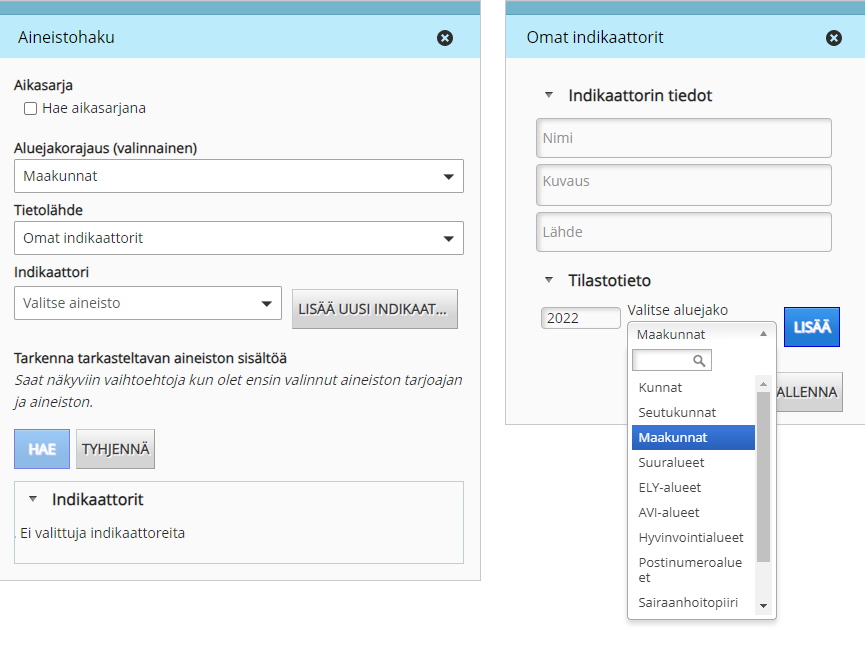
Anna indikaattorille tarvittavat tiedot. Valitse haluamasi aluejako, jonka mukaista tilastosi tieto on. Seuraavassa ikkunassa tulee esille aluevalintasi mukainen taulukko.
Jos omassa tietolähteessäsi (esimerkiksi excelissä) on vastaavat aluenimet samassa muodossa kuin Teemakartat-toiminnossa, voit tuoda tiedot kopioimalla ne käyttäen painiketta Tuo leikepöydältä. Tuotavan tiedon tulee olla muotoa Aluenimi;arvo. Toinen vaihtoehto on syöttää arvot taulukkoon käsin. Kun painat tallenna, teemakartta muodostuu antamiesi arvojen perusteella. Samalla indikaattori tallentuu myöhempää käyttöä varten.